 |
USBケーブルでCPU基板とパソコンを接続してください。 3Dプリンターの電源はまだオンにする必要はありません。 デスクトップ上にあるArduino.exeショートカットをダブルクリックしてください。 |
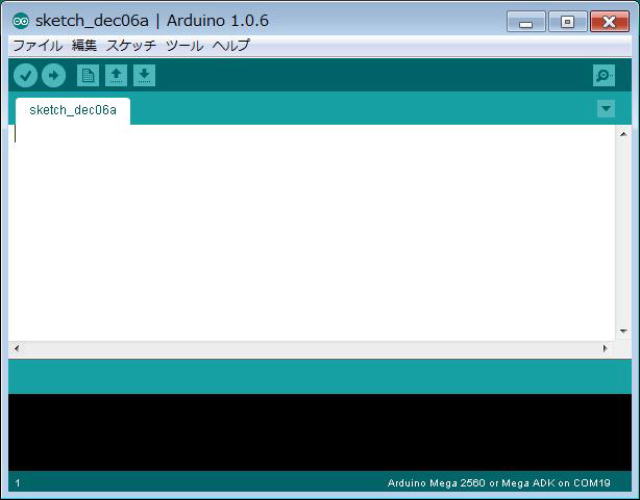 |
左の画面が表示されます。 この画面はArduino開発環境の画面です。 |
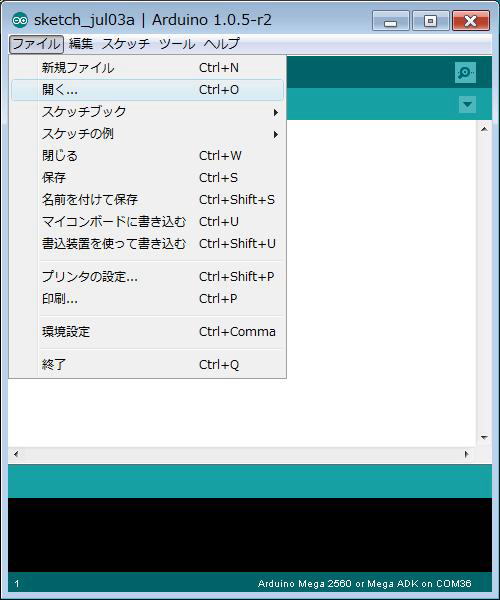 |
メニューの「ファイル」の「開く」をクリックして デスクトップ上の下記のファイルを指定してください。 「Marlin_master」の中の 「Marlin」の中の 「Marlin.ino」 「.ino」は拡張子なので表示されない場合があります。 |
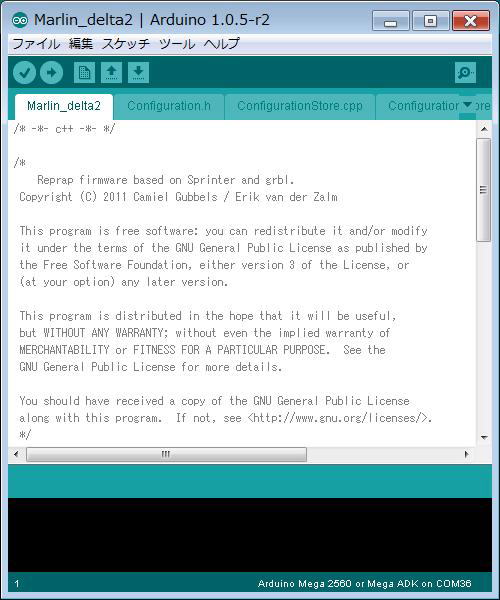 |
新たにこのような画面が開きます。 |
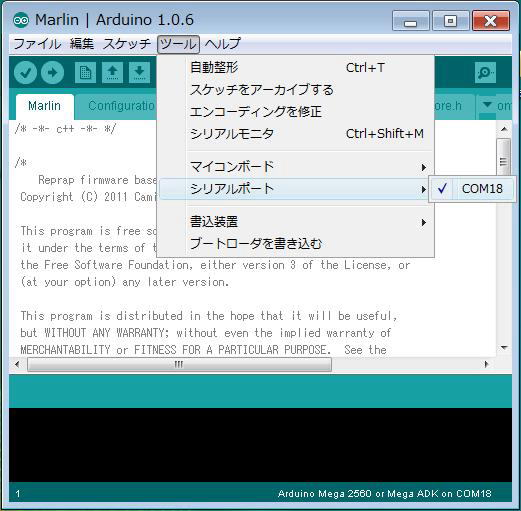 |
ツールのシリアルポートをクリックしてシリアルポートを指定してください。 |
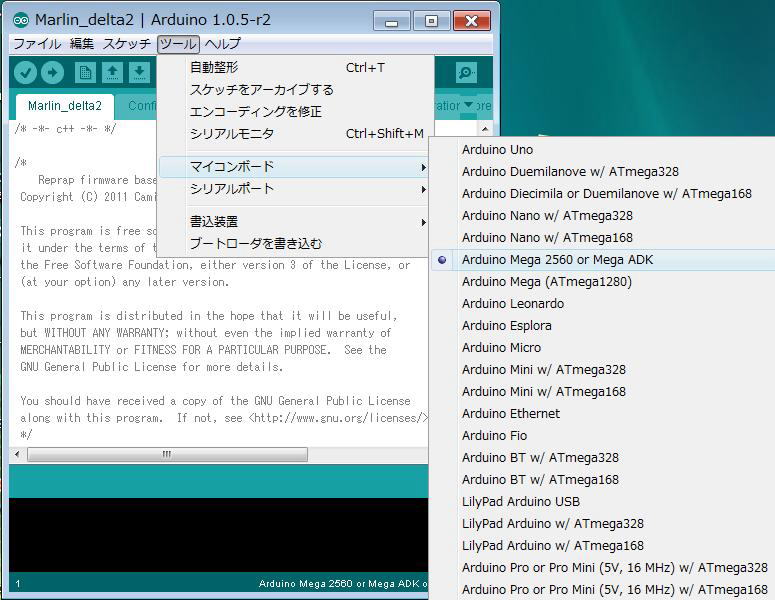 |
ツールのマイコンボードをクリックして 「Arduino MEGA 2560 or MEGA ADX」をクリックしてください。 |
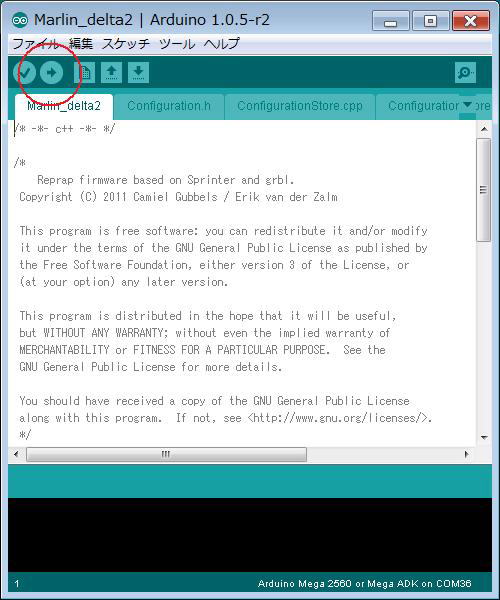 |
左上にあるチェックマークの右の「→」のボタンはマイコンボードにプログラムを書き込むボタンです。 このボタンを押してファームウエアを書き込んでください。 |
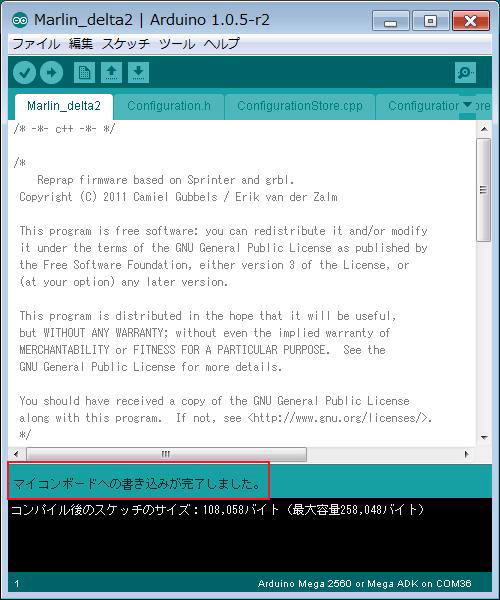 |
少し待つと左のような画面になります。 「マイコンボードへの書き込みが完了しました。」と表示されたのを確認してください。 以上で3Dプリンターのファームウエアの書き込みが完了しました。 Arduino開発環境の画面を閉じてください。 |